1、简述
要在银河麒麟V10操作系统上编译一个LLVM18,这个系统之前确实也没有用过,所以开始了一系列的摸排工作,进行一下记录。
首先肯定是要搞一个系统,所以去到银河麒麟的网站,填写了一个申请
产品试用申请·国产操作系统、麒麟操作系统——麒麟软件官方网站麒麟软件是专业从事国产操作系统研发和产业化的高新技术企业,旗下拥有银河麒麟、中标麒麟、星光麒麟三大国产操作系统品牌,服务国内用户超过6万家。![]() https://www.kylinos.cn/support/trial.html?trial=356519 然后跳到下载界面,发现了若干版本的,最后选择了兆芯版,因为是x86_64的,要编译的软件也是主要支持这个,另外也没有别的cpu架构的设备。
https://www.kylinos.cn/support/trial.html?trial=356519 然后跳到下载界面,发现了若干版本的,最后选择了兆芯版,因为是x86_64的,要编译的软件也是主要支持这个,另外也没有别的cpu架构的设备。
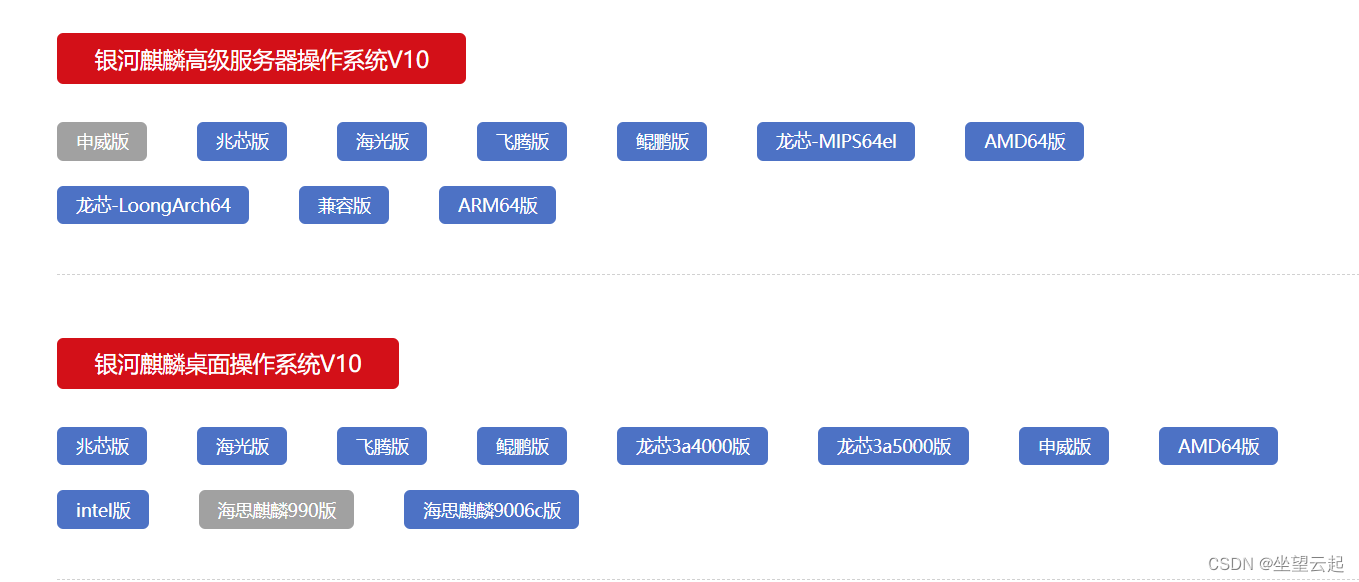
安装过程倒也没有什么特别的,使用Hyper-V 管理器安装的虚拟机,和其它的虚拟机安装也差别不大。
安装流程可以参考下面的链接。
Hyper-V安装centos8时遇到的一些问题整理_hyper-v the signed image's hash is not allowed-CSDN博客文章浏览阅读367次,点赞5次,收藏3次。有三种说法,一是说虚拟机上启用了安全启动,可以找到关闭它,我自己的状况就是启用安全启动了,关闭就好了。另外的说法是BOSS 卡固件或驱动程序已过时或与虚拟机不兼容。建议您更新BOSS卡固件或驱动程序。第三个可能原因是P2V转换工具(就像Disk2VHD)没有正确或完整地捕获BOSS卡。_hyper-v the signed image's hash is not allowedhttps://skydance.blog.csdn.net/article/details/138509730
2、编译LLVM
虚拟机已经搞完了,那就开始编译软件了,首先要下载软件,所以要开始配置git,感觉git协议的比https协议的连接要更稳定,所以配置账号、邮箱、密钥什么的。
配置完成,然后下载源码LLVM的源码。
git clone --depth 1 git@github.com:llvm/llvm-project.git
源码下载完成。
(1)问题1:CXX变量为空
运行命令开始cmake。
首先进入源码目录,mkdir build,创建build文件夹。
cmake -S llvm -B build -DCMAKE_BUILD_TYPE=Debug
结果说找不到CXX环境变量,于是看了一下gcc版本,发现是7.3,这倒也没问题,但是没有g++,那么就安装一下吧。
最后发现是这个名称了,以前应该就是g++
yum install gcc-c++
安装完,查看版本也是7.3,然后设置一个临时的环境变量
export CXX=/usr/bin/g++
ok那继续。
(2)问题2:cmake版本低
提示下面这样的问题,那就是版本低了。
CMake 3.20.0 or higher is required. You are running version 3.16.5
然后查看了一下yum源的版本,已经是最新的了,然后就想那就自己下载一个编译一下吧。
Download CMake![]() https://cmake.org/download/#previous 到官网找了一个最新版本的tar.gz弄到本地,然后一路操作,发现版本更新了。
https://cmake.org/download/#previous 到官网找了一个最新版本的tar.gz弄到本地,然后一路操作,发现版本更新了。
# 解压
tar -xvzf cmake-3.26.5.tar.gz# 进入文件夹
cd cmake-3.26.5# 给予完全权限,防止出现不可执行的情况
chmod 777 ./configure#然后运行
./configure# 成功会显示如下字样
//Cmake has bootstrapped. Now run make.# 然后运行
make# 然后安装
sudo make install# 查看新版本
cmake --version
(3)问题3:GCC版本低
刚才搞完cmake,然后重新在运行,发现说GCC版本低,源里面没有更新的版本了,我去他@##$&^&@#@。然后呢,想了想,这个各种版本低,一个一个编译啥时候是头。
研究研究怎么修改源吧,被我在别人的博客里找到了。
首先备份原来的源,在/etc/yum.repos.d/文件夹下面,手动或者自动备份一下就行
然后下载新的源,说是麒麟是基于centos的,不过不是说8不继续支持了吗?
wget -O /etc/yum.repos.d/CentOS-Base.repo https://mirrors.aliyun.com/repo/Centos-vault-8.5.2111.repo
清理缓存并重建
yum clean all && yum makecache
查看可用的软件版本
yum list available | grep gcc
发现一个源上gcc有8.5的,那么就更新一下吧
yum update gcc
同意安装,相关的软件都更新了。
(4)暂时编译可以进行了
然后清理一下运行cmake产生的问题,就是删除build里面的内容。
然后继续下面的命令
cmake -S llvm -B build -DCMAKE_BUILD_TYPE=Debug
一顿输出,然后没有说有啥错误,build下面该生成的也都生成了。
然后运行下面的命令
cmake --build build
然后开始等待,还没有完成,就暂时记录到这里,如果继续有问题,就接着这里记流水账。
3、相关参考
LLVM编译安装_llvm18 编译安装-CSDN博客
Getting Started with the LLVM System — LLVM 19.0.0git documentation
https://www.jianshu.com/p/598b7094b8c1
配置centos8的源
https://www.cnblogs.com/zhang-xiao-shuang/p/18067889
安装docker
银河麒麟高级服务器操作系统V10下载安装及安装docker_银河麒麟v10镜像iso下载-CSDN博客
编译gcc
https://www.cnblogs.com/tothk/p/16441498.html

















)
)
